Видеорегистратор NAVITEL RC3 PRO - инструкция пользователя по применению, эксплуатации и установке на русском языке. Мы надеемся, она поможет вам решить возникшие у вас вопросы при эксплуатации техники.
Если остались вопросы, задайте их в комментариях после инструкции.
"Загружаем инструкцию", означает, что нужно подождать пока файл загрузится и можно будет его читать онлайн. Некоторые инструкции очень большие и время их появления зависит от вашей скорости интернета.
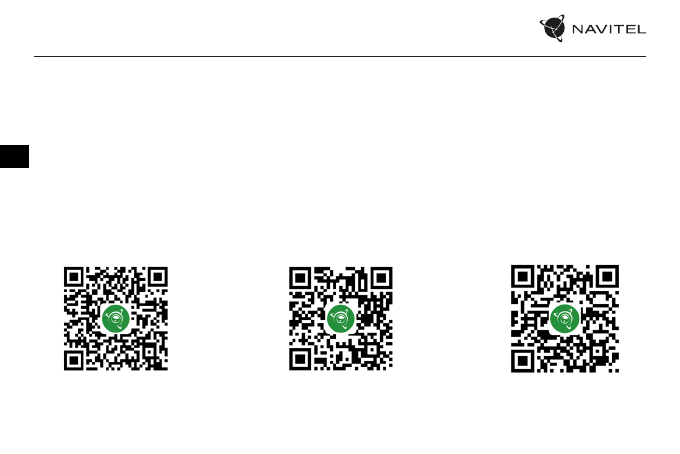
34 |
USER MANUAL
EN
Navitel DVR Center app installation
1. Download and install Navitel DVR Center to your cell phone or tablet, follow your mobile device instructions. You can download application by scan QR
code in DVR’s Menu (App QR Code) with your cell phone.Choose Wifi in Settings menu, press On.
2. Turn on a Wi-Fi in DVR’s Menu (Wi-Fi) and in your mobile device settings.
3. Run the app. Choose your DVR in the list. The DVR’s information is in DVR’s Menu (Wi-Fi Navitel)..
4. Connect your mobile device to the DVR through Wi-Fi. If necessary use the password. You can change it in DVR’s Menu (Wi-Fi password).
5. Using the Navitel DVR Center you can:
• update DVR’s firmware;
• control DVR functions in Settings menu: configure parking mode, impact sensor, video mode and format your SD card;
• save, view, delete and send videos and photos as well as watch DVR’s video in real time on the mobile device screen.
Google Play
App Store
AppGallery
Характеристики
Остались вопросы?Не нашли свой ответ в руководстве или возникли другие проблемы? Задайте свой вопрос в форме ниже с подробным описанием вашей ситуации, чтобы другие люди и специалисты смогли дать на него ответ. Если вы знаете как решить проблему другого человека, пожалуйста, подскажите ему :)



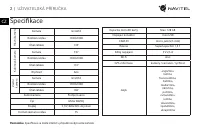


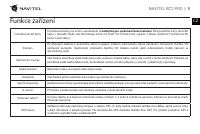

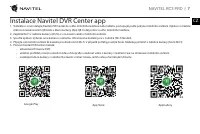
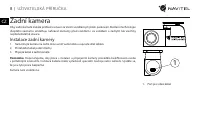


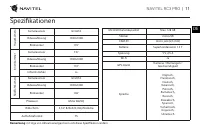

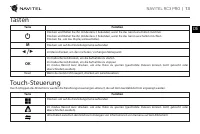
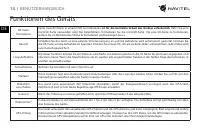





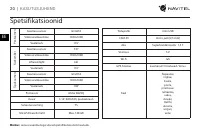

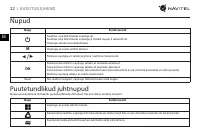
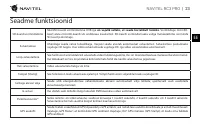




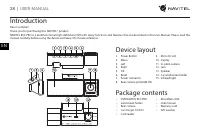
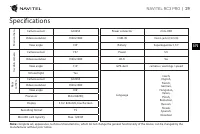
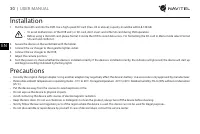
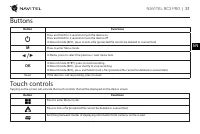
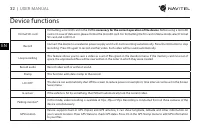
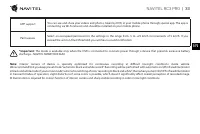
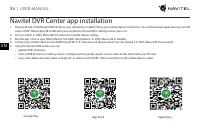
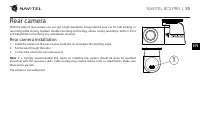
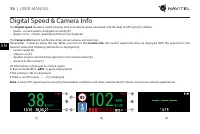

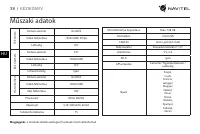

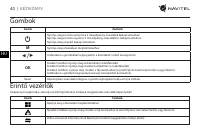
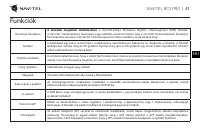
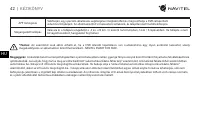
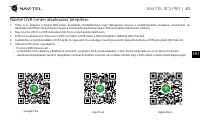
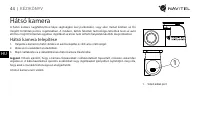


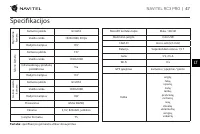

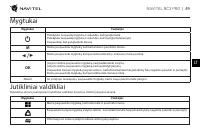


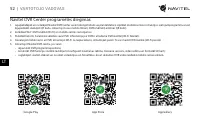






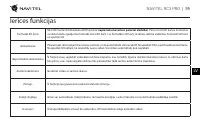





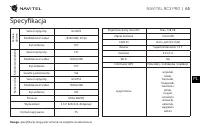

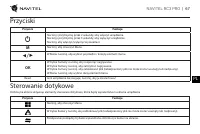
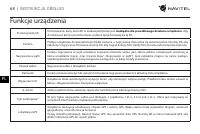


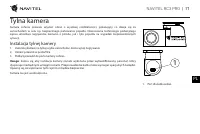





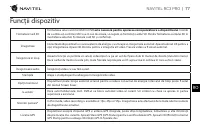

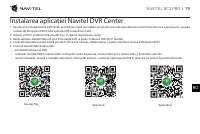



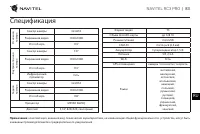


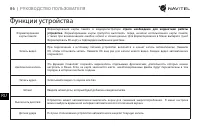

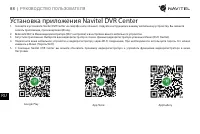




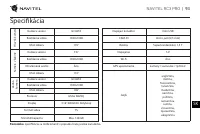








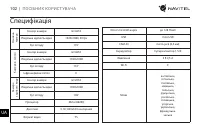




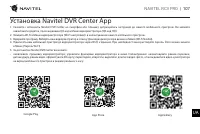















Устанас т время
Здравствуйте. У меня Навител RC3Pro-e-c5. Проблема в том , что включается спидометр и ещё не работает вай фай частенько, чтоб подключить телефон.